在使用 python-pptx 库操作 PowerPoint 文档时,理解文本的结构和处理方式至关重要。本文将深入探讨文本在形状中的组织层级、访问方式以及各级别的格式化选项。
文本容器与层级结构
- 可容纳文本的形状: 只有自动形状 (Auto shapes) 和表格单元格 (table cells) 可以包含文本。其他类型的形状(如图片、线条)则不能。
- 统一的处理方式: 无论文本位于哪种容器中,其操作方法都是相同的。
- 文本的三级层级:
Shape.text_frame(形状.文本框架): 这是形状内所有文本的顶级容器。TextFrame.paragraphs(文本框架.段落): 文本框架包含一个或多个段落(Paragraph)。_Paragraph.runs(段落.文本片段): 每个段落包含一个或多个文本片段(Run)。字符级别的格式化应用于此层级。
1. 文本框架 (Text Frame)
- 所有属于形状的文本都包含在其文本框架中。
- 一个文本框架具有以下属性:
* 垂直对齐 (vertical_anchor)
* 边距 (margin_top,margin_bottom,margin_left,margin_right)
* 自动换行 (word_wrap)
* 自动调整大小行为 (auto_size)
* 旋转角度
* 某些 3D 视觉效果
* 多列文本格式设置能力 - 关键特性: 文本框架总是包含至少一个段落,即使该段落是空的。
2. 段落 (Paragraph)
- 段落具有以下属性:
* 行间距
* 段前间距 (space_before)
* 段后间距 (space_after)
* 项目符号格式设置
* 制表位 (Tabs)
* 大纲/缩进级别 (level)
* 水平对齐 (alignment) - 关键特性: 段落可以是空的。但如果段落包含任何文本,这些文本必须包含在一个或多个文本片段 (Run) 中。
3. 文本片段 (Run)
- 文本片段存在的目的是提供字符级别的格式化 :
* 字体 (font.name)
* 字号 (font.size)
* 字体颜色 (font.color)
* 超链接目标 URL (hyperlink.address)
* 粗体 (font.bold), 斜体 (font.italic), 下划线 (font.underline)
* 删除线 (font.strikethrough)
* 字距调整 (Kerning)
* 大写样式(如:全部大写) - 字符格式通过访问 Run 的
.font属性进行设置。
访问和操作段落
-
文本框架总是至少包含一个段落。
-
为形状添加多个段落的过程相对繁琐(因为初始就有一个段落)。例如,创建一个包含三个段落的形状:
pythonfrom pptx import Presentation from pptx.util import Inches # 创建一个新的演示文稿 prs = Presentation() # 添加一张空白幻灯片 slide_layout = prs.slide_layouts[5] # 5 是空白幻灯片的索引 slide = prs.slides.add_slide(slide_layout) paragraph_strs = [ 'Egg, bacon, sausage and spam.', 'Spam, bacon, sausage and spam.', 'Spam, egg, spam, spam, bacon and spam.' ] left = Inches(2) top = width = height = Inches(3) # You can adjust these values text_box = slide.shapes.add_textbox(left, top, width, height) text_frame = text_box.text_frame text_frame.clear() # 清除现有段落,只留下一个空段落 # 处理第一个段落 (索引 0) p = text_frame.paragraphs[0] p.text = paragraph_strs[0] # 设置第一个段落的文本 # 添加并设置后续段落 for para_str in paragraph_strs[1:]: p = text_frame.add_paragraph() # 添加新段落 p.text = para_str # 设置新段落的文本 if __name__ == "__main__": prs.save('presentation_text.potx')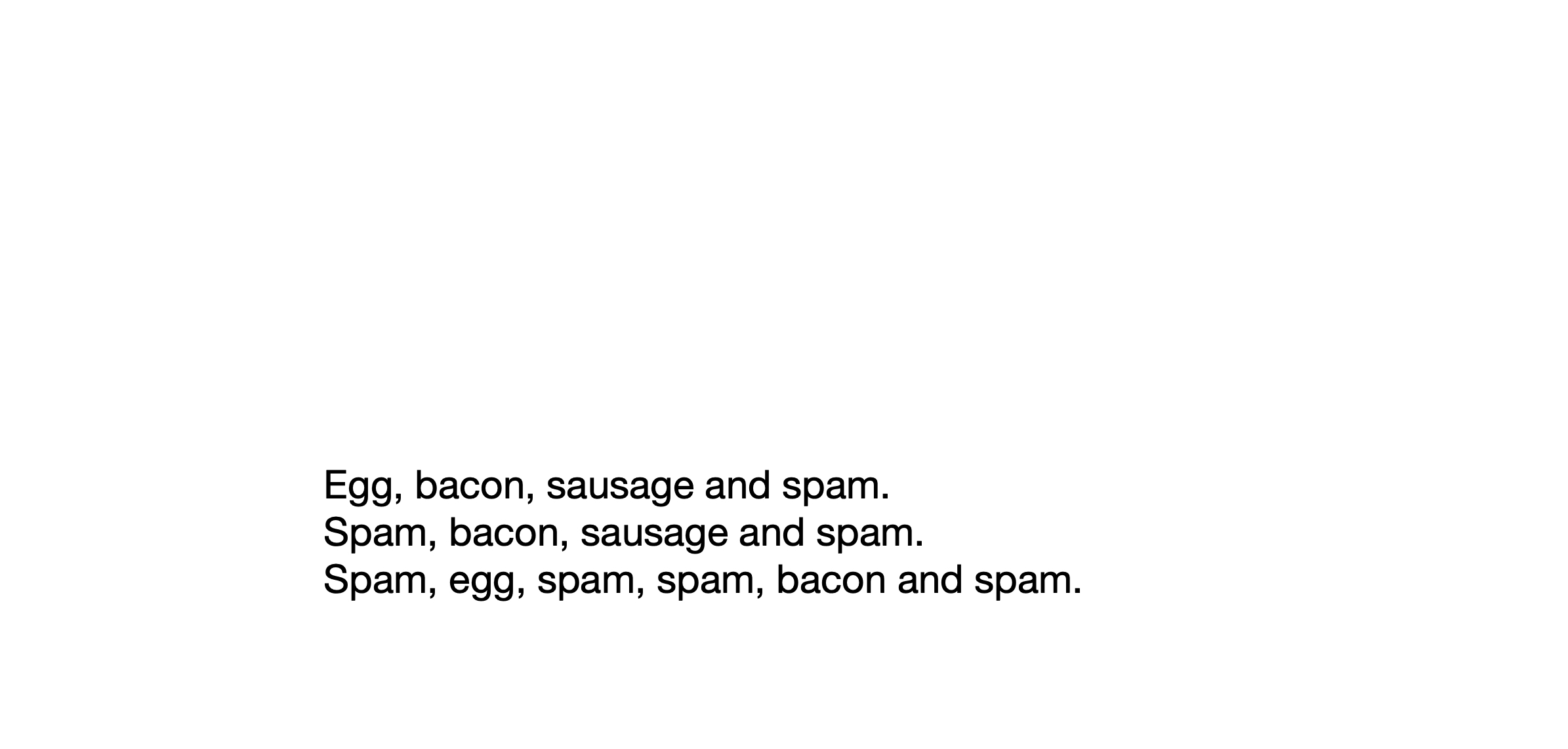
添加文本
-
只有文本片段 (Run) 才能真正包含文本。
-
直接给形状 (
.text)、文本框架 (.text) 或段落 (.text) 的.text属性赋值,是一种快捷方式,它会在内部创建一个 Run 并设置其文本。 -
以下两种方式效果相同:
方式 1 (快捷方式):
python
shape.text = 'foobar' # 直接设置形状的文本方式 2 (显式操作):
python
text_frame = shape.text_frame
text_frame.clear() # 清理现有内容
p = text_frame.paragraphs[0] # 获取第一个段落
run = p.add_run() # 在该段落中添加一个文本片段 (Run)
run.text = 'foobar' # 设置 Run 的文本应用格式化
1. 文本框架级别格式化
设置文本框架的属性影响整个框架内的文本布局:
python
from pptx.util import Inches
from pptx.enum.text import MSO_ANCHOR, MSO_AUTO_SIZE
text_frame = shape.text_frame
text_frame.text = 'Spam, eggs, and spam' # 快捷设置文本 (会创建 Run)
text_frame.margin_bottom = Inches(0.08) # 下边距 0.08 英寸
text_frame.margin_left = 0 # 左边距 0 英寸
text_frame.vertical_anchor = MSO_ANCHOR.TOP # 垂直对齐:顶部
text_frame.word_wrap = False # 关闭自动换行
text_frame.auto_size = MSO_AUTO_SIZE.SHAPE_TO_FIT_TEXT # 自动调整形状大小以适应文本
# 注意:
# - MSO_AUTO_SIZE 枚举定义了 auto_size 的可能值
# - MSO_ANCHOR 枚举定义了 vertical_anchor 的可能值
# - 水平对齐 (如左对齐、居中) 在段落级别 (Paragraph.alignment) 设置2. 段落级别格式化
设置段落的属性影响整个段落的外观:
python
from pptx.enum.text import PP_ALIGN
paragraph_strs = [
'Egg, bacon, sausage and spam.',
'Spam, bacon, sausage and spam.',
'Spam, egg, spam, spam, bacon and spam.'
]
text_frame = shape.text_frame
text_frame.clear() # 清空文本框架
# 设置第一个段落
p = text_frame.paragraphs[0]
p.text = paragraph_strs[0]
p.alignment = PP_ALIGN.LEFT # 段落水平左对齐
# 添加并设置后续段落 (缩进一级,类似子项目符号)
for para_str in paragraph_strs[1:]:
p = text_frame.add_paragraph() # 添加新段落
p.text = para_str
p.alignment = PP_ALIGN.LEFT # 段落水平左对齐
p.level = 1 # 设置大纲/缩进级别为 1 (缩进)3. 字符级别格式化 (文本片段 - Run)
字符格式通过 Run 的 .font 属性设置:
python
from pptx.dml.color import RGBColor
from pptx.enum.dml import MSO_THEME_COLOR
from pptx.util import Pt
text_frame = shape.text_frame
text_frame.clear() # 清空文本框架 (对新创建的形状非必须)
p = text_frame.paragraphs[0] # 获取第一个段落
run = p.add_run() # 在该段落中添加一个文本片段 (Run)
run.text = 'Spam, eggs, and spam' # 设置 Run 的文本
# 设置 Run 的字体属性
font = run.font
font.name = 'Calibri' # 字体:Calibri
font.size = Pt(18) # 字号:18磅
font.bold = True # 粗体:是
font.italic = None # 斜体:None 表示继承主题设置
font.color.theme_color = MSO_THEME_COLOR.ACCENT_1 # 字体颜色:主题色 - 强调颜色 1
# 或者,使用绝对 RGB 值设置字体颜色 (注意:切换主题时此颜色不会改变)
font.color.rgb = RGBColor(0xFF, 0x7F, 0x50) # RGB(255, 127, 80) - 珊瑚色
# 将 Run 设置为超链接
run.hyperlink.address = 'https://github.com/scanny/python-pptx' # 超链接目标地址关键点总结:
-
层级清晰: 文本框架 > 段落 > 文本片段。格式化选项随层级不同而不同。
-
访问需谨慎: 使用
shape.has_text_frame检查形状是否支持文本。 -
段落管理: 文本框架初始包含一个段落,添加新段落需用
add_paragraph()。 -
文本归属: 文本内容最终存储在 Run 对象中。
.text属性是创建 Run 的快捷方式。 -
格式化分离:
-
框架级:整体布局(对齐、边距、换行、自动调整)。
-
段落级:行距、间距、项目符号、缩进、水平对齐。
-
字符级:字体、字号、颜色、样式(粗/斜/下划线)、超链接。
-
-
枚举类型: 对齐 (
PP_ALIGN), 垂直锚点 (MSO_ANCHOR), 自动调整 (MSO_AUTO_SIZE), 主题颜色 (MSO_THEME_COLOR) 等属性使用库提供的枚举值进行设置。 -
单位工具:
ppt.util提供了Inches和Pt(磅) 等工具函数方便尺寸设置。 -
颜色设置: 可使用主题色 (
theme_color) 或绝对 RGB 值 (rgb)。主题色会随演示文稿主题变化而变化。
掌握这些核心概念和方法,你就能在 Python 中高效、精准地操控 PowerPoint 文档中的文本内容和格式了。